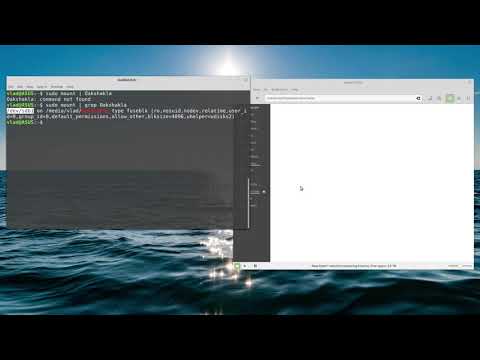एक्सेस सेंटर की आसानी नियंत्रण कक्ष में पाई जा सकती है और आप अपने कंप्यूटर से कैसे बातचीत करते हैं, अधिसूचनाएं कैसे दिखाई देती हैं और बहुत कुछ से संबंधित सेटिंग्स की एक संपत्ति का घर है। सेटिंग्स को टुकड़े टुकड़े के आधार पर समायोजित किया जा सकता है, इसलिए यदि ऐसी कोई चीज है जिसमें आप रुचि नहीं रखते हैं, तो आपको इसका उपयोग करने की आवश्यकता नहीं है।
प्रदर्शित विकल्प
एक्सेस सेंटर की आसानी खोलें और 'सभी सेटिंग्स एक्सप्लोर करें' अनुभाग देखें। 'डिस्प्ले के बिना कंप्यूटर का उपयोग करें (भले ही आप मॉनीटर का उपयोग करना चाहते हों) और आप चुन सकते हैं कि स्क्रीन पर विंडोज़ नोटिफिकेशन कब तक रहना चाहिए। यह आसान है अगर आप जो भी कर रहे हैं उस पर ध्यान केंद्रित करते हैं और पाते हैं कि पॉपस गायब होने से पहले गायब हो गए हैं।

यह ग्राफिक्स काम के लिए आसान है, खासकर यदि आप एक फ्लोटिंग विंडो में आवर्धक का उपयोग करने का विकल्प चुनते हैं जिसे स्क्रीन के चारों ओर आवश्यकतानुसार स्थानांतरित किया जा सकता है।

विंडोज नियंत्रण
आप शायद माउस और कीबोर्ड का उपयोग करके मानक तरीके से विंडोज के साथ बातचीत करने के लिए उपयोग किए जाते हैं, लेकिन चीजों को 'सामान्य' तरीके से करने के लिए बाध्य महसूस न करें। भले ही आपके पास टचस्क्रीन मॉनिटर है, विंडोज़ ऑन-स्क्रीन कीबोर्ड बहुत आसान हो सकता है - बस 'कीबोर्ड के माउस के बिना कंप्यूटर का उपयोग करें' अनुभाग पर जाएं।

भाषण मान्यता हिट और मिस संबंधों में से कुछ हो सकती है, खासकर यदि आपके पास मजबूत या असामान्य उच्चारण है, लेकिन यह आपके कंप्यूटर के हाथों से मुक्त होने का एक बहुत ही उपयोगी तरीका प्रदान करता है। स्पीच रिकग्निशन एप्लेट को या तो मुख्य नियंत्रण कक्ष या एक्सेस सेंटर की आसानी के माध्यम से पहुंचा जा सकता है।

जितना संभव हो सके प्रशिक्षण मॉड्यूल के माध्यम से चलाने के लिए समय बिताना उचित है, क्योंकि यह नाटकीय रूप से भाषण-से-पाठ की सटीकता में सुधार करेगा, जिसका उपयोग तब विंडोज़ को नियंत्रित करने और दस्तावेजों में निर्देशित करने के लिए किया जा सकता है।
घर पर हर कोई माउस को चारों ओर नहीं ले जाता है, और यह निश्चित रूप से इस तरह के बेकार डिवाइस के साथ पिनपॉइंट आंदोलनों को बनाने में मुश्किल हो सकता है। चीजों को थोड़ा आसान और अधिक सटीक बनाने के लिए, 'माउस को अनुभाग का उपयोग करना आसान बनाएं' पर जाएं।
माउस कुंजी सक्रिय करें ('माउस को उपयोग करने में आसान बनाएं' अनुभाग में) और फिर कर्सर को चारों ओर ले जाने के लिए आप अपने कीबोर्ड के नमपैड में कर्सर कुंजी का उपयोग कर सकते हैं। यह विशेष रूप से उपयोगी है यदि आपको एक पूर्ण क्षैतिज या लंबवत विमान में स्थानांतरित करने की आवश्यकता है। विभिन्न विकल्पों को कॉन्फ़िगर करने के लिए 'माउस कुंजी सेट करें' लिंक पर क्लिक करें, जैसे कि जब न्यूमॉक चालू है या जब यह बंद हो तो सुविधा सक्रिय होनी चाहिए या नहीं।


कीबोर्ड और ध्वनि
यदि अब आप 'कीबोर्ड को उपयोग करने में आसान बनाते हैं' अनुभाग पर जाते हैं, तो आप पाएंगे कि माउस सेक्शन के साथ क्रॉसओवर की डिग्री है - हालांकि अतिरिक्त विकल्प हैं।
स्टिकी कीज कुंजीपटल शॉर्टकट्स को निष्पादित करने का एक तरीका प्रदान करता है जैसे कि Ctrl + Alt + Del को सभी कुंजी एक साथ दबाए बिना: संयोजन को बनाने के लिए आप उन्हें एक बार दबा सकते हैं।

एक्सेस सेंटर की आसानी से पाए जाने वाली ध्वनि सेटिंग्स केवल सुनने की समस्याओं वाले उपयोगकर्ताओं के लिए सहायक नहीं हैं। 'ध्वनि के लिए टेक्स्ट या विज़ुअल विकल्प का उपयोग करें' पर क्लिक करें और आप अपने कंप्यूटर को उन समय के लिए कॉन्फ़िगर कर सकते हैं जब आपको अपने कंप्यूटर को चुप रहने की आवश्यकता होती है।